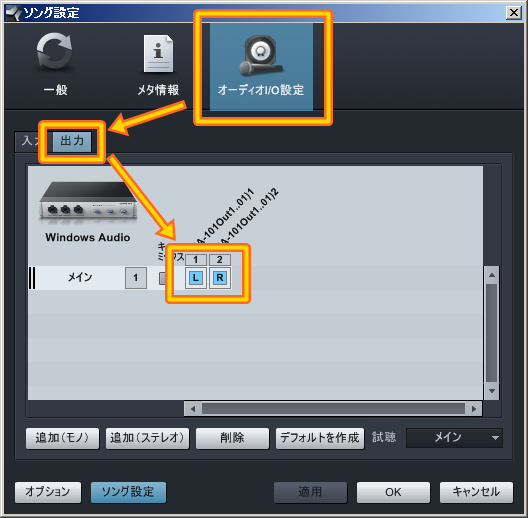Studio One、及びPiapro Studio プラグインから音が再生されない場合は、下記の点を確認して下さい。
- オーディオデバイスが設定されているか確認
- オーディオデバイスのドライバのバージョンを確認
- パソコン内臓のオーディオデバイスで確認
- ソングの出力設定が有効になっているか確認
- リージョンがミュート状態になっていないか確認
- トラックのボリュームがミュート状態になっていないか確認
- 排他モードが有効化されていないか確認
オーディオデバイスの設定がされているか確認して下さい
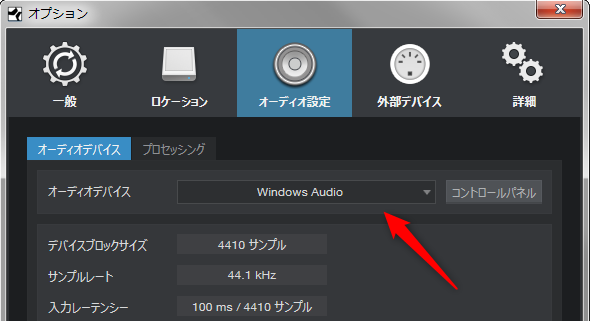
お使いのオーディオデバイスのドライバが最新バージョンであるか確認して下さい。
もしアップデートがある場合は、最新バージョンにアップデート後、再起動して確認して下さい。
※アップデート方法は、お使いのオーディオデバイスのメーカーに確認して下さい。
オーディオデバイスの設定をパソコン内臓のオーディオデバイスに変更して音が再生されるか確認して下さい。
Windowsの場合 : Windows Audio
Macの場合 : Built-in Output
下記ソング設定で、オーディオデバイスの出力設定が有効になっているか確認して下さい。
無効に設定されている場合は、有効に設定してください。※有効にするとout1/2に L と R の文字が表示されます
メニュー「ソング」 → ソング設定 → オーディオI/O設定 → 出力タブ
【Piapro Studio プラグインのリージョンがミュート状態】

【Piapro Studio プラグインのトラックがミュート状態】

お使いのオーディオデバイスの設定で、排他モードが有効化されていないか確認して下さい。
もし有効化されている場合は、排他モードを無効にして頂いた上で、再度Studio Oneを起動して下さい
※排他モードの確認方法は、お使いのオーディオデバイスにより異なりますので、お使いのオーディオデバイスのメーカーにお問い合わせ下さい。
※基本的には、再生デバイスのプロパティ画面から確認できるかと思います。
コントロールパネル → サウンド → 再生デバイスのプロパティ画面を開く → 詳細タブ